Folgende Inhalte lernst du in diesem Video:
- Erstellen eines neuen Mindmaps
- Hauptthema bestimmen
- Unterthemen erstellen
- Anpassen der Formen und Farben
- Löschen von Unterthemen
- Einfügen von Icons und Medien in Mindmaps
- Exportieren/Drucken des Mindmaps
Anleitung
Was ist Simple Mind Pro?
Mit der App Simple Mind Pro lassen sich auf dem iPad ganz einfach Mindmaps gestalten. Die Begriffe können immer wieder neu angeordnet werden, sodass das Gesamtbild stets übersichtlich bleibt. Problemlos kann ein Mindmap auch direkt als Datei abgespeichert oder per E-Mail geteilt und auf einem anderen Gerät weiterbearbeitet werden.
Folgende Inhalte findest du in dieser schriftlichen Anleitung:
- Erstellen der Map
- Text & Formen anpassen
- Icons einfügen
- Bilder einfügen
- Verknüpfungen einfügen
- Checkboxen einfügen
- Speichern & Drucken
Erstellen der Map
Simple Mind Pro ist eine App, mit der du Mindmaps und weitere Grafiken erstellen kannst. Wenn du die App zum ersten Mal startest, wirst du von einem «Willkommens-Mindmap» begrüsst.
Klicke in der Taskleiste auf «Erstellen» und danach auf das «Stift-Symbol». Wähle «Neue Mind Map» aus, wenn du ein eigenes Mindmap erstellen möchtest. In einem nächsten Schritt kannst du aus den verschiedenen Vorlagen das gewünschte Layout auswählen oder mit einem leeren Mindmap starten.
Du beginnst mit der Arbeit an deinem Mind Map, indem du das Hauptthema definierst. Du kannst auch das Layout des leeren Mindmaps anpassen, indem du in der Taskleiste auf das Symbol mit der Palette klickst und den Stil auswählst, der dir gefällt.
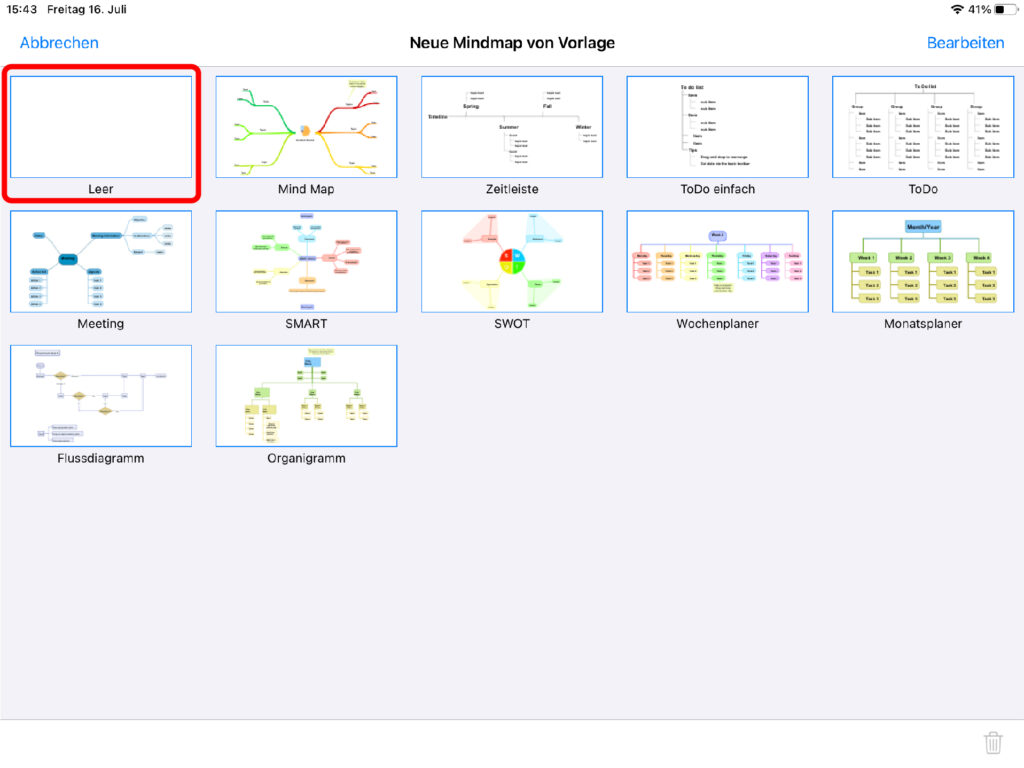
Vorlage auswählen 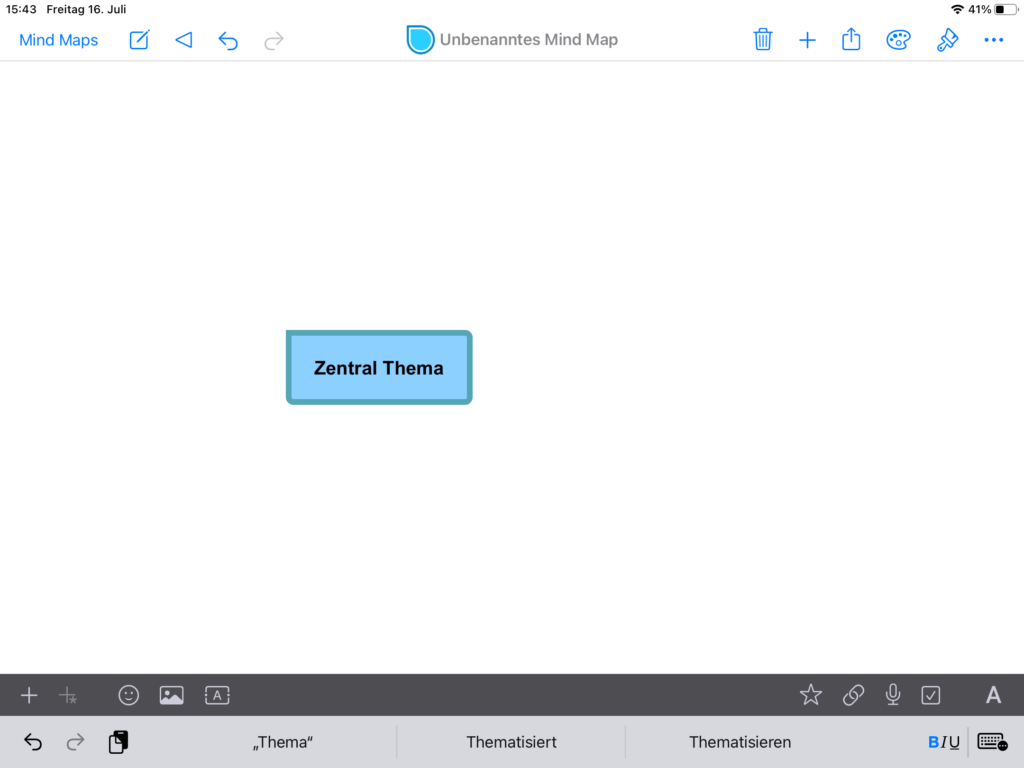
neues Mindmap erstellen 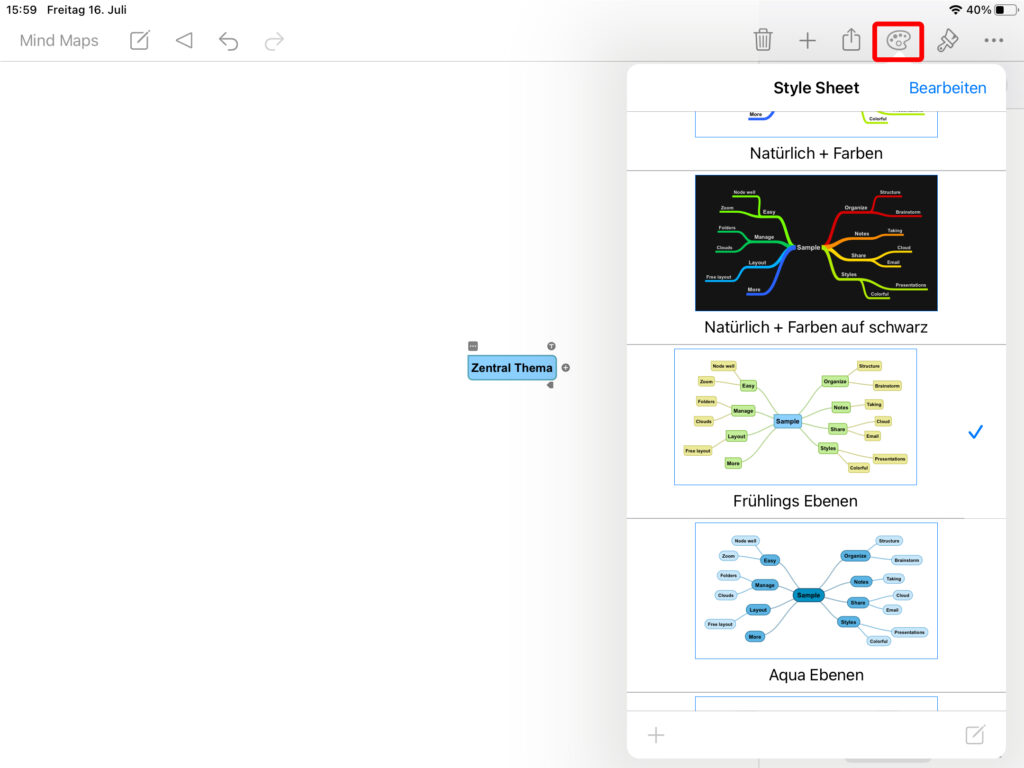
Stil des Mindmaps definieren
Text & Formen anpassen
Weitere Bearbeitungsoptionen stehen dir zur Verfügung, wenn du ein Feld auswählst und danach auf das Symbol mit dem Pinsel klickst. Es erscheint auf der rechten Seite ein Auswahlfenster mit unzähligen Optionen zur Bearbeitung des Mindmaps. Vom Verändern des Textes bis zum Verändern der Formen findest du hier viele verschiedene Möglichkeiten, wie du dein Mindmap individuell gestalten kannst.
Mit einem Klick auf das Mülleimer-Symbol in der Taskleiste, kannst du ein zuvor ausgewähltes Feld wieder löschen. Wenn du ein Textfeld mit einem Doppelklick öffnest, erscheint eine neue Leiste mit verschiedenen Optionen.
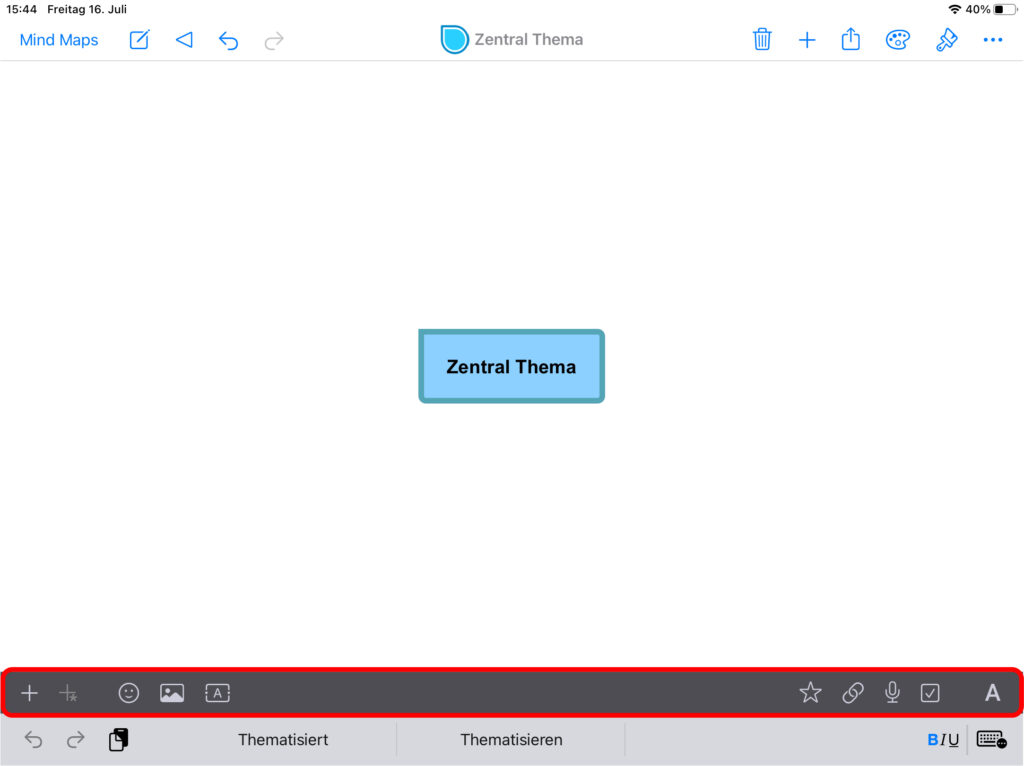
Bearbeitungsleiste 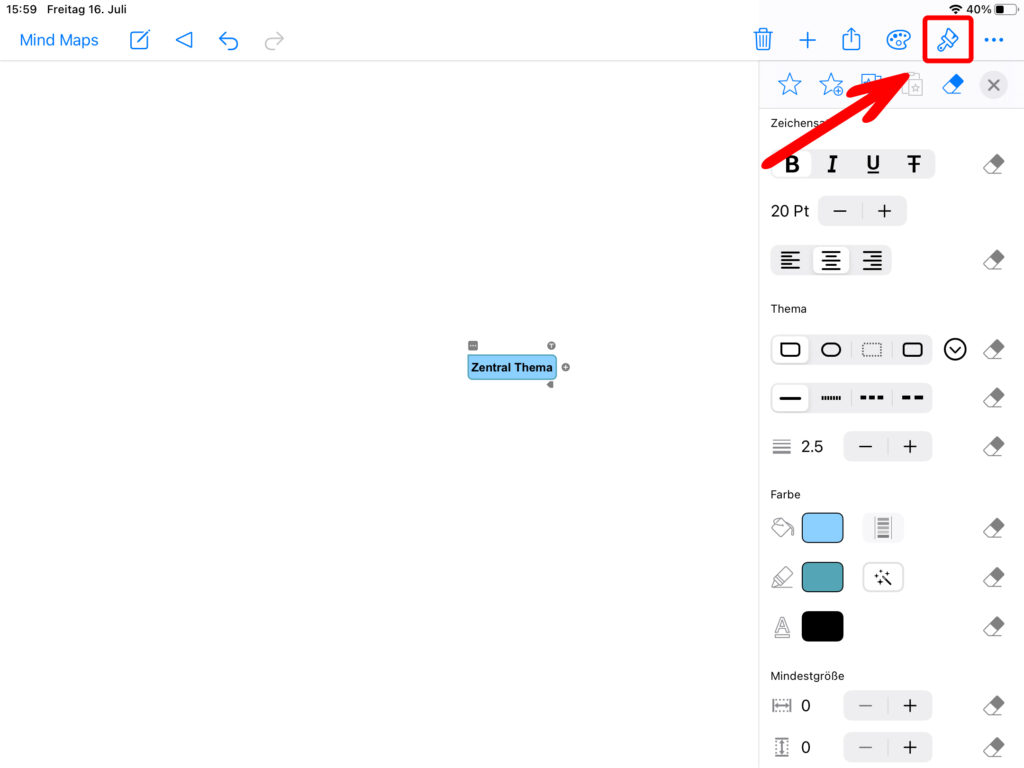
Textfeld bearbeiten 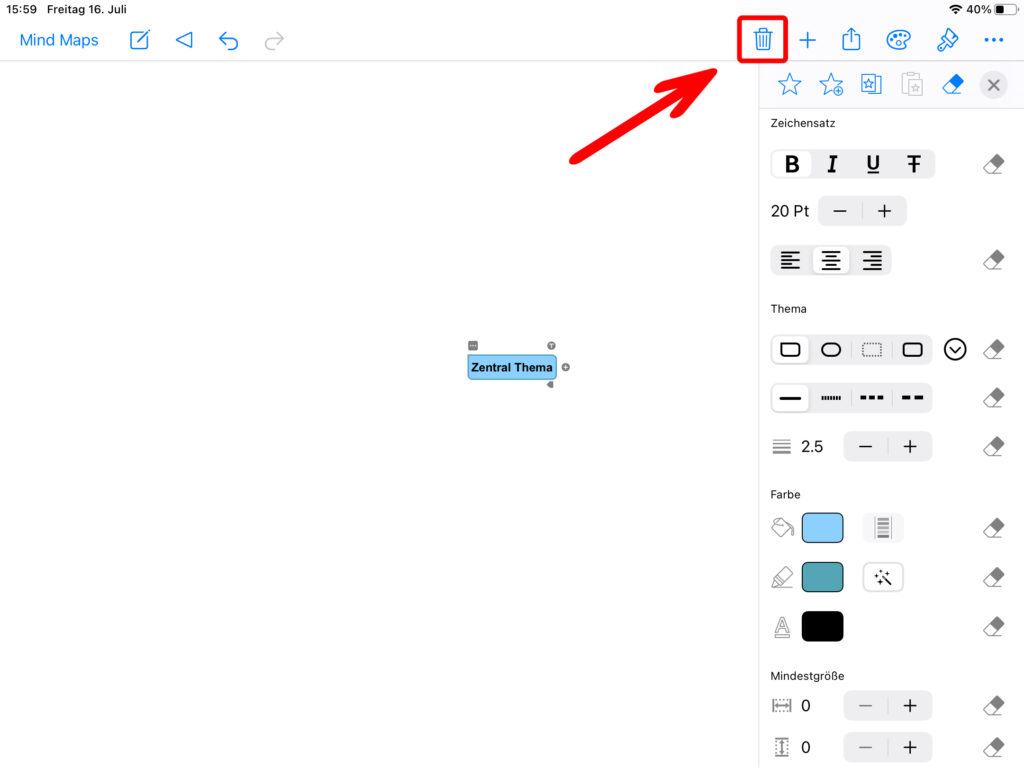
Feld löschen
Icons einfügen
Wenn du in der Leiste auf das Symbol mit dem Smiley klickst, dann kannst du Icons und Emojis zu deinem Mindmap hinzufügen. Es öffnet sich ein Auswahlfenster. Im ersten Auswahlfeld findest du vordefinierte Icons. Im zweiten Auswahlfeld sind die Emojis zu finden. Am Anfang wird nur eine sehr kleine Auswahl an Emojis angezeigt, was du aber problemlos ändern kannst. Dazu klickst du auf «Bearbeiten» und anschliessend auf das Pluszeichen. Hier kannst du nun nach beliebigen Emojis suchen und über ein erneutes Klicken auf das Pluszeichen deiner Auswahl hinzufügen.
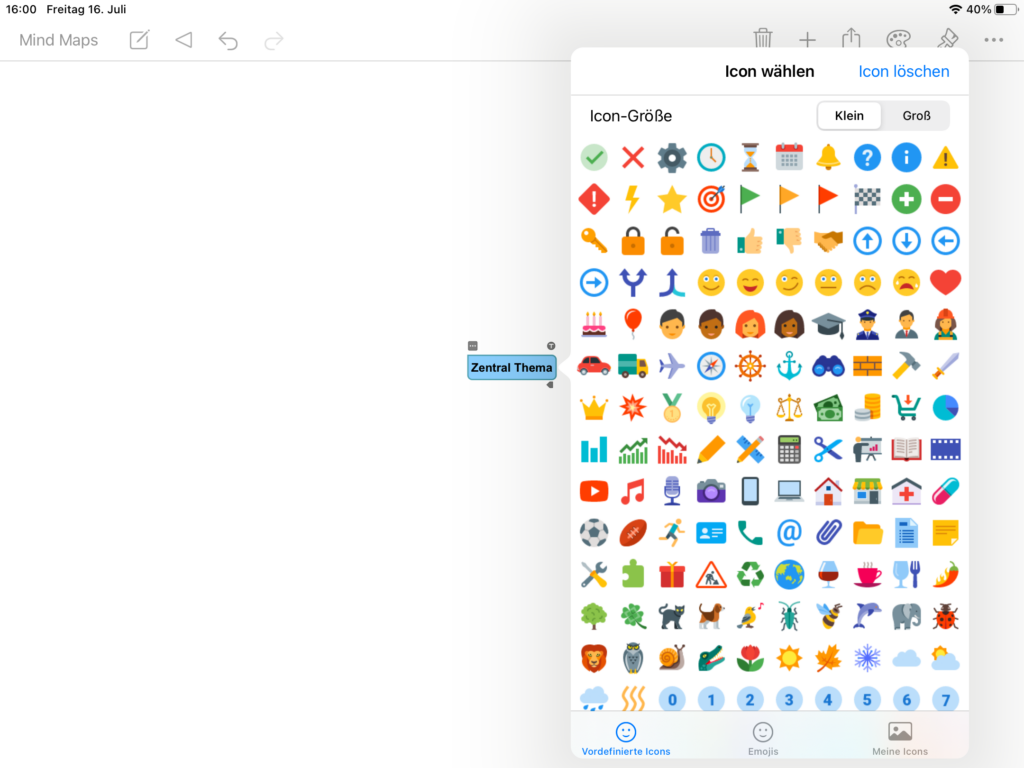
Icons einfügen 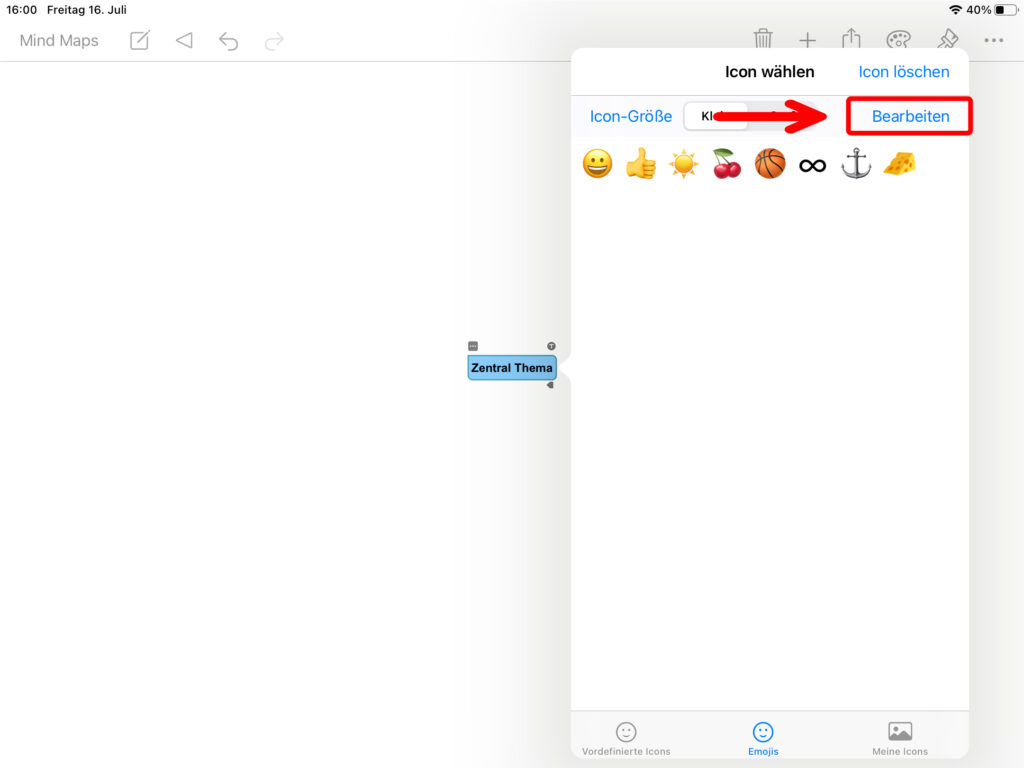
Emojis einfügen 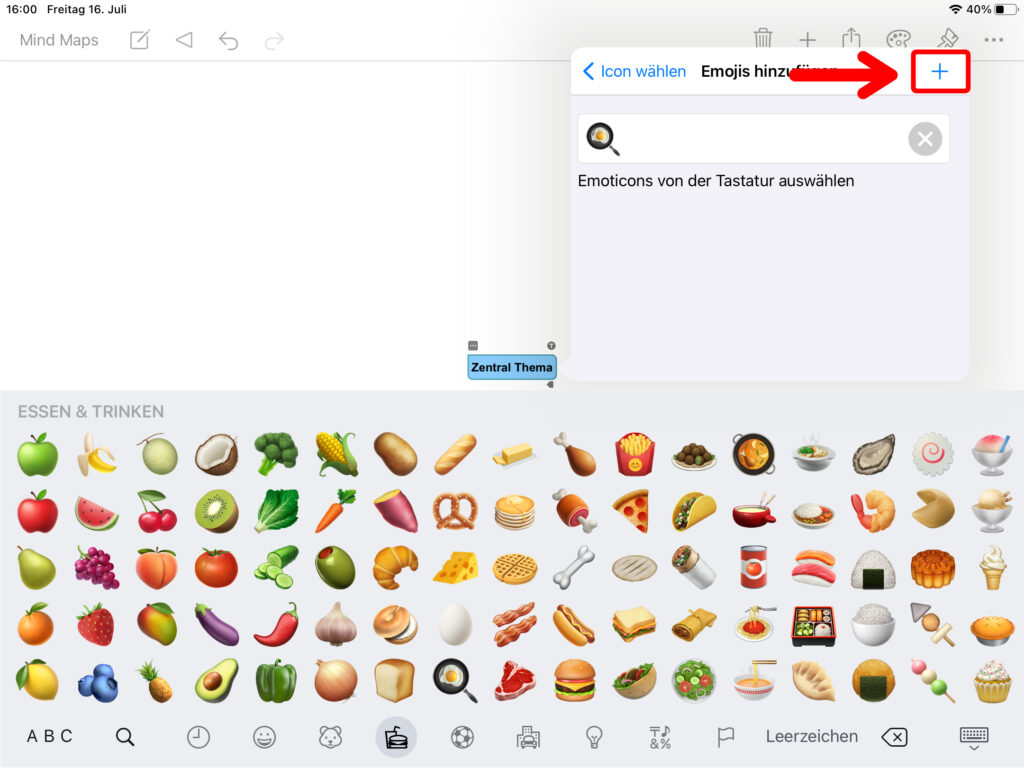
weitere Emojis suchen
Unter «Meine Icons» kannst du aus Fotos, die du mit der Kamera des iPads aufgenommen hast, sogar eigene Icons erstellen. Klicke dazu wieder auf das Pluszeichen und wähle im neuen Fenster dein gewünschtes Foto aus. Wenn du es angetippt hast, wird es automatisch der Auswahl hinzugefügt.
Um in deinem Mindmap nun ein eigenes Icon einzufügen, musst du es in der Übersicht auswählen. Du kannst zwischen den Icon-Grössen «klein» oder «gross» wählen. Das machst du in der Übersicht mit dem Slider «Icon-Grösse». Falls du das Icon später wieder löschen möchtest, so wählst du es aus, öffnest die Icon-Übersicht und klickst anschliessend oben rechts auf «Icon löschen».
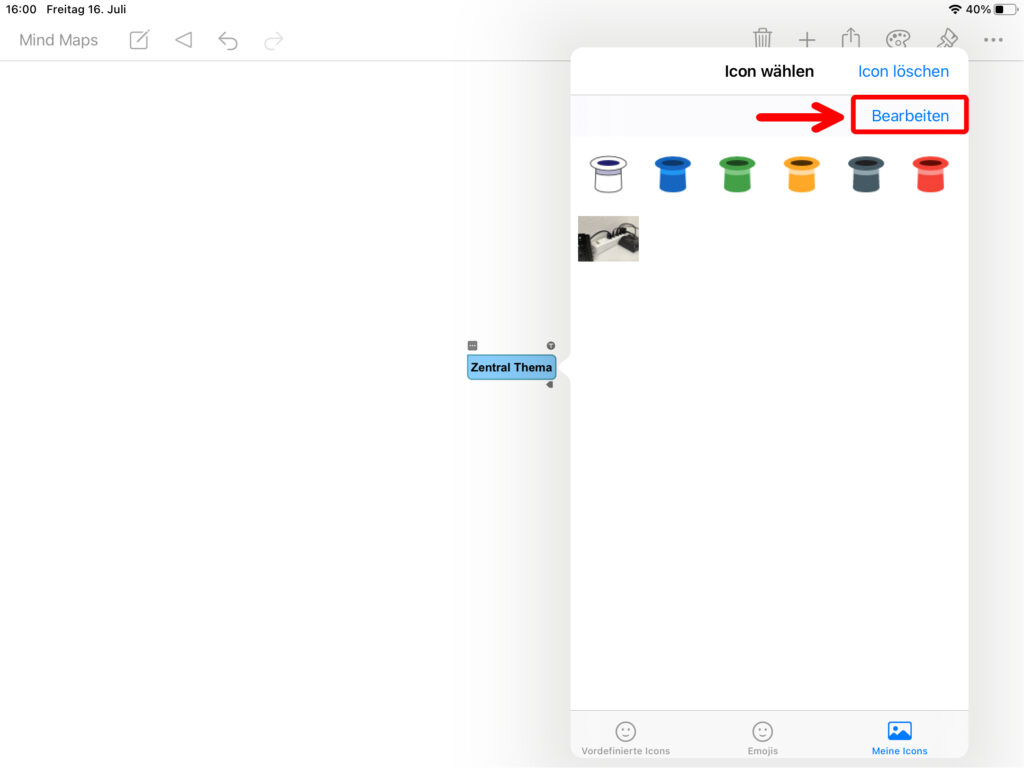
Icons bearbeiten 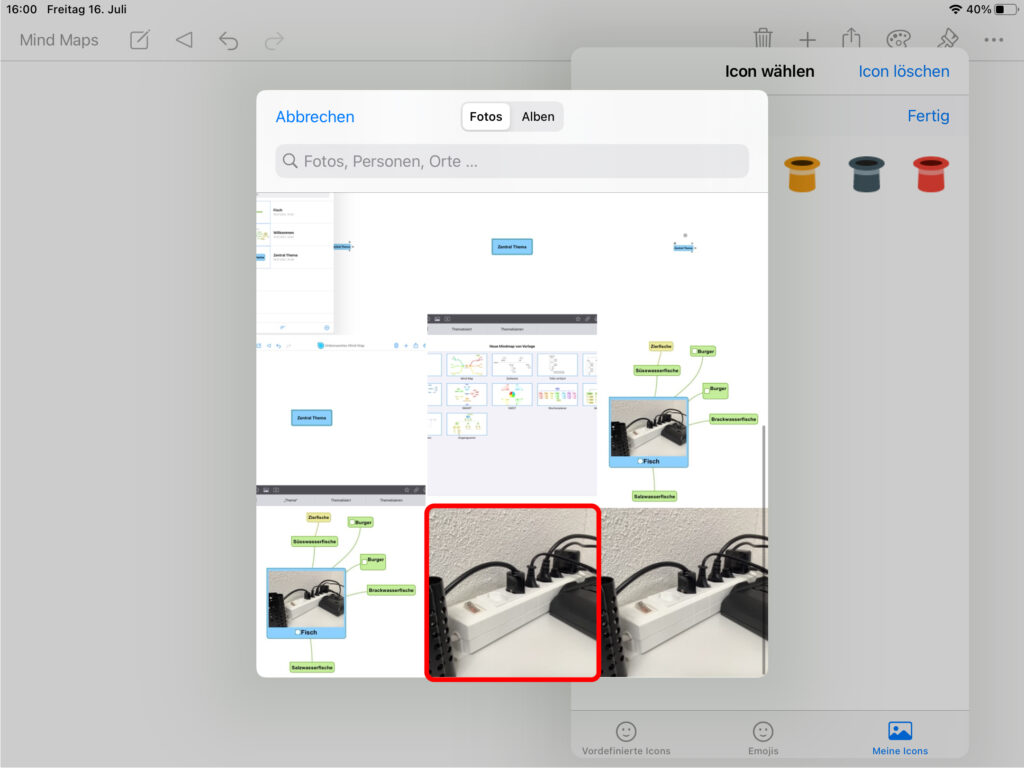
eigene Icons hinzufügen 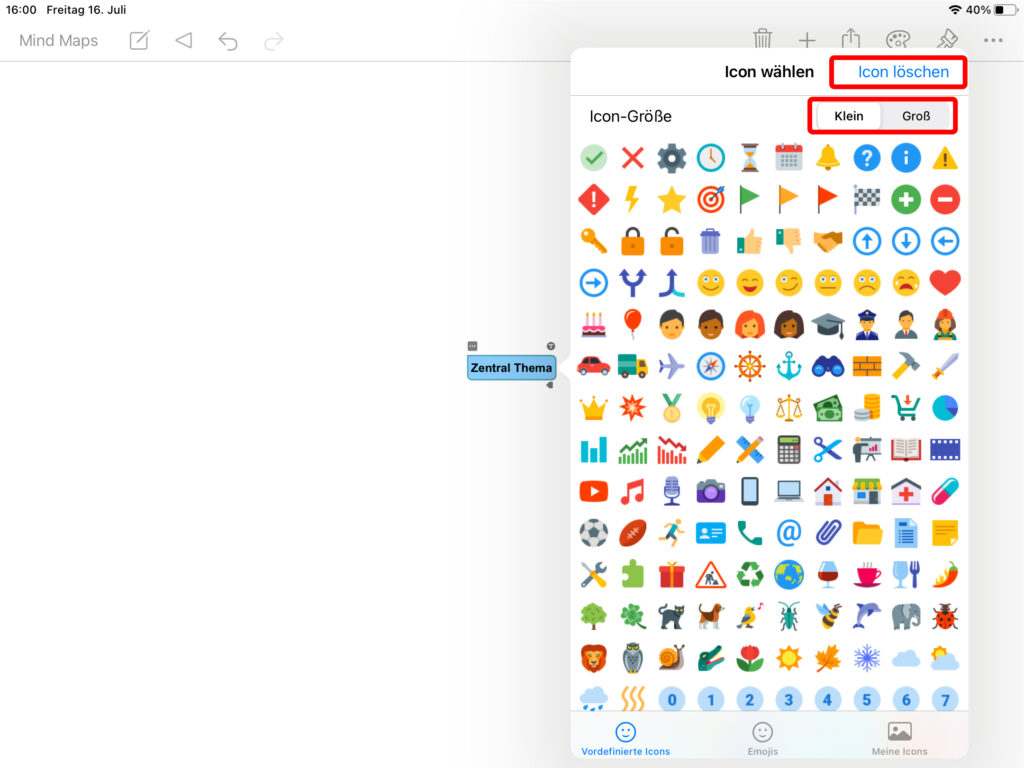
Icons wieder löschen
Bilder einfügen
Wenn du auf das Symbol mit dem Bild klickst, so kannst du Bilder in dein Mindmap einfügen. Dazu gibt es drei verschiedene Möglichkeiten. Über einen Klick auf «Bild hinzufügen» fügst du ein Bild ohne direkte Verbindung zu einem Feld in dein Mindmap ein. Du kannst dieses Bild frei platzieren und herumschieben. Mit der Option «Eingebettetes Bild hinzufügen» kannst du ein Bild direkt in das ausgewählte Feld einfügen. Mit der dritten und letzten Option kannst du ein Bild als eigenes Feld einfügen und dieses mit dem Hauptthema oder einem Unterthema verbinden. Das Bild ist somit fester Bestandteil des Mindmaps.
Wenn du dich für eine Methode entschieden hast, kannst du entweder das iPad nach einem Bild aus deiner Foto-Mediathek durchsuchen, ein Bild aus der Cloud einfügen oder selbst direkt eine Aufnahme erstellen. Hast du ein Bild ausgewählt, so kannst du die Grösse des Bildes anpassen. Dazu klickst du oben rechts auf das Bild und ziehst es dann in eine Richtung.
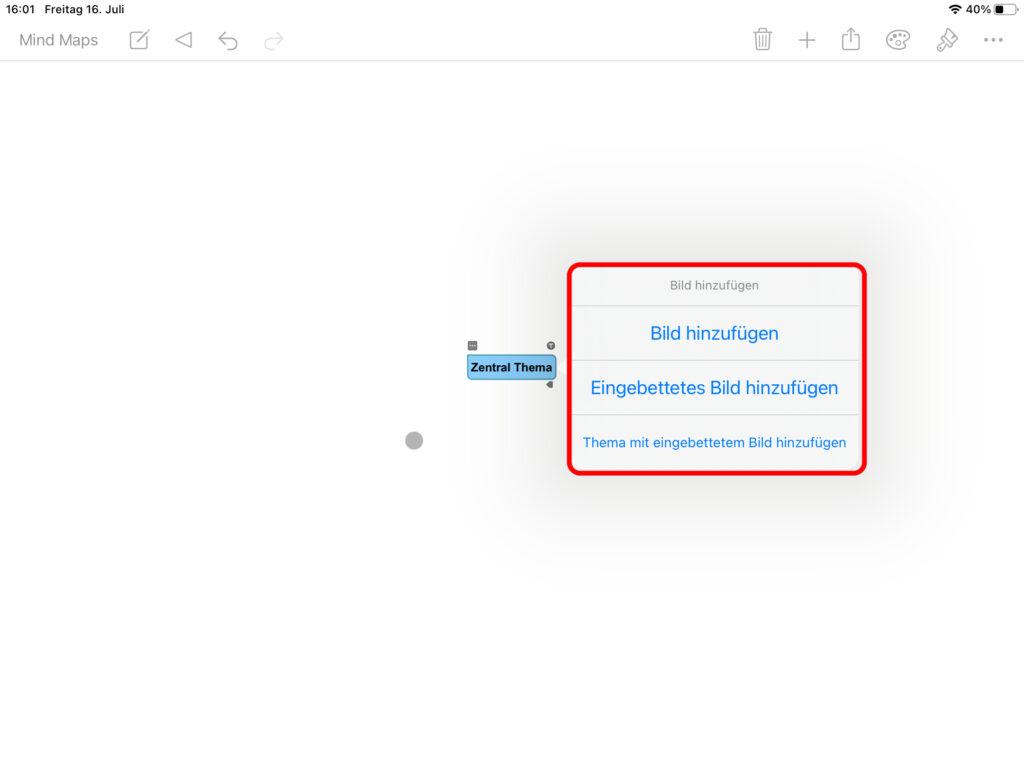
Bild hinzufügen 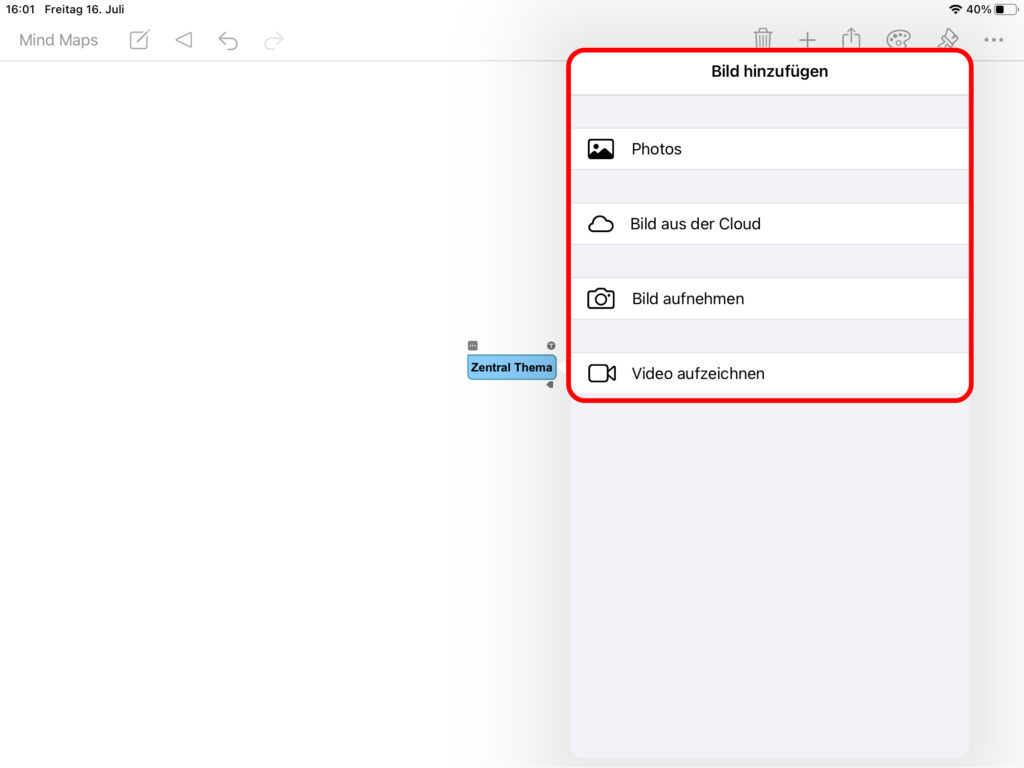
Auswahl Speicherort 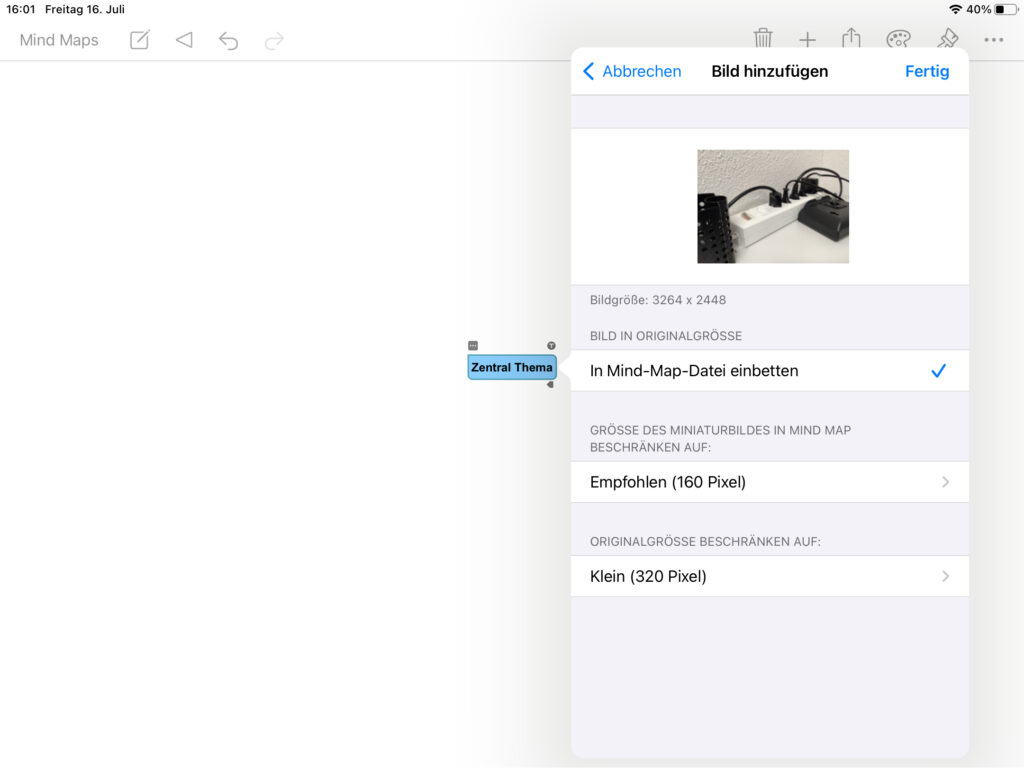
Bildeinstellungen anpassen
Verknüpfungen einfügen
Mit dem Verknüpfungs-Werkzeug kannst du ein Feld mit einem anderen Mindmap oder mit einer Webseite verknüpfen. Wähle das gewünschte Feld mit einem Doppelklick aus. Nun erscheint unterhalb in der Leiste auf der rechten Seite ein Symbol mit zwei ineinander verschlungenen Ovalen. Dieses Symbol wird oft verwendet, um einen Link darzustellen. Nach den Klick auf das Symbol hast vier verschiedene Auswahlmöglichkeiten, wobei für uns nur die ersten zwei von Interesse sind.
Über einen Klick auf «Verknüpfen mit Mindmap» kannst du ein anderes Mindmap verlinken. Wenn du dieses Feld anklickst, erscheint automatisch eine Auswahl aller Mindmaps, die du bereits erstellt hast. Um eines auszuwählen, kannst du es ganz einfach antippen.
Über einen Klick auf die zweite Option «Mit Webseite verknüpfen» kannst du eine Webseite verlinken. Wenn du das Feld anklickst, erscheint ein neues Fenster, in welchem du die Adresse der gewünschten Webseite eingibst. Dabei musst du beachten, dass der Anfang der Adresse das Kürzel «https//:» beinhalten muss. Wenn du die Adresse eingegeben hast, so klickst du oben rechts auf «Fertig».
Um eine Verknüpfung wieder zu löschen, musst du das Feld mit der Verknüpfung auswählen und wieder das Link-Symbol anklicken. Nun erscheint mit «Verknüpfung löschen» eine fünfte Option, die du auswählst. Die Verknüpfung zum Mindmap oder zum Link wird damit wieder gelöscht.
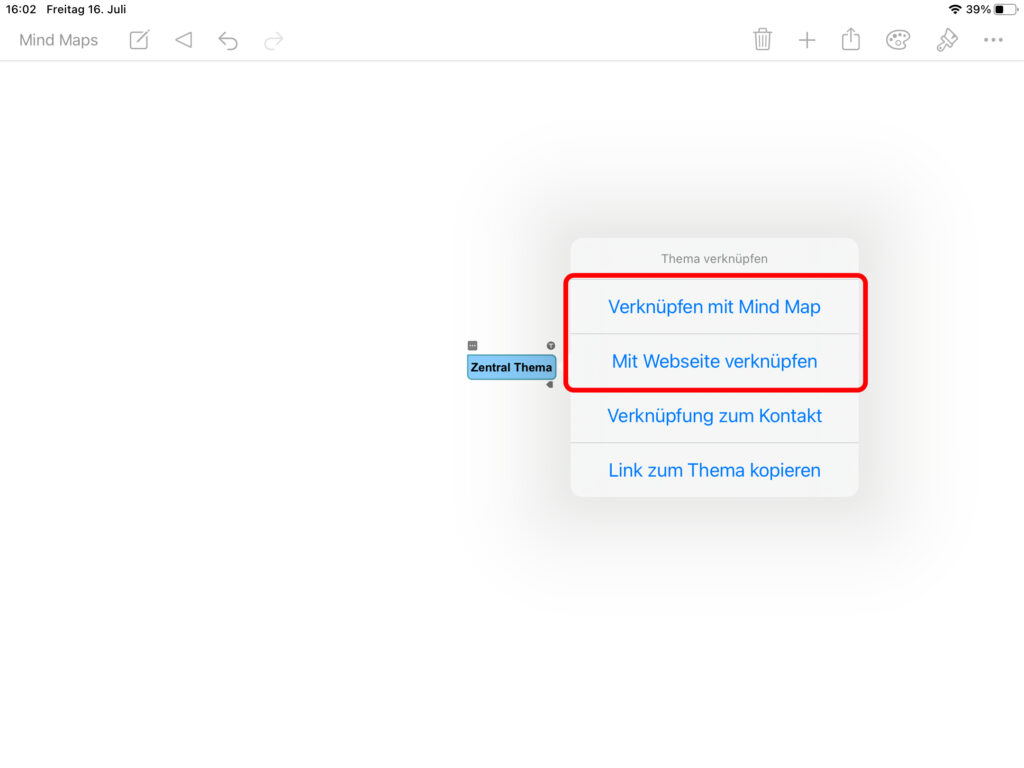
Verknüpfung hinzufügen 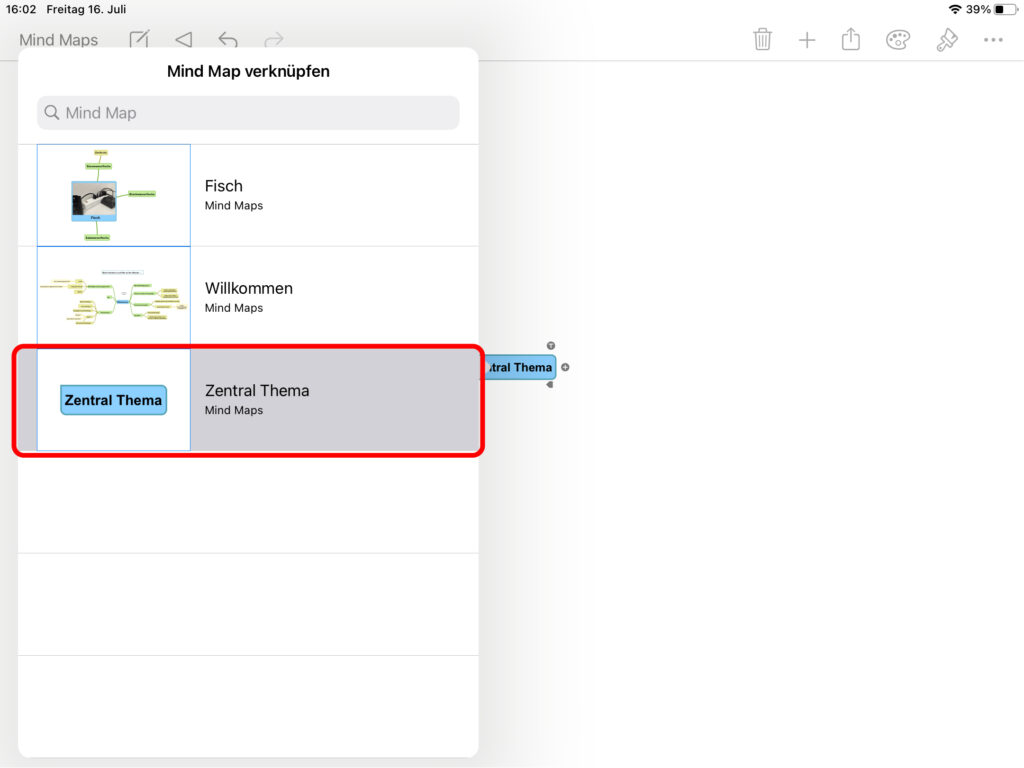
Verknüpfung mit Mind Map 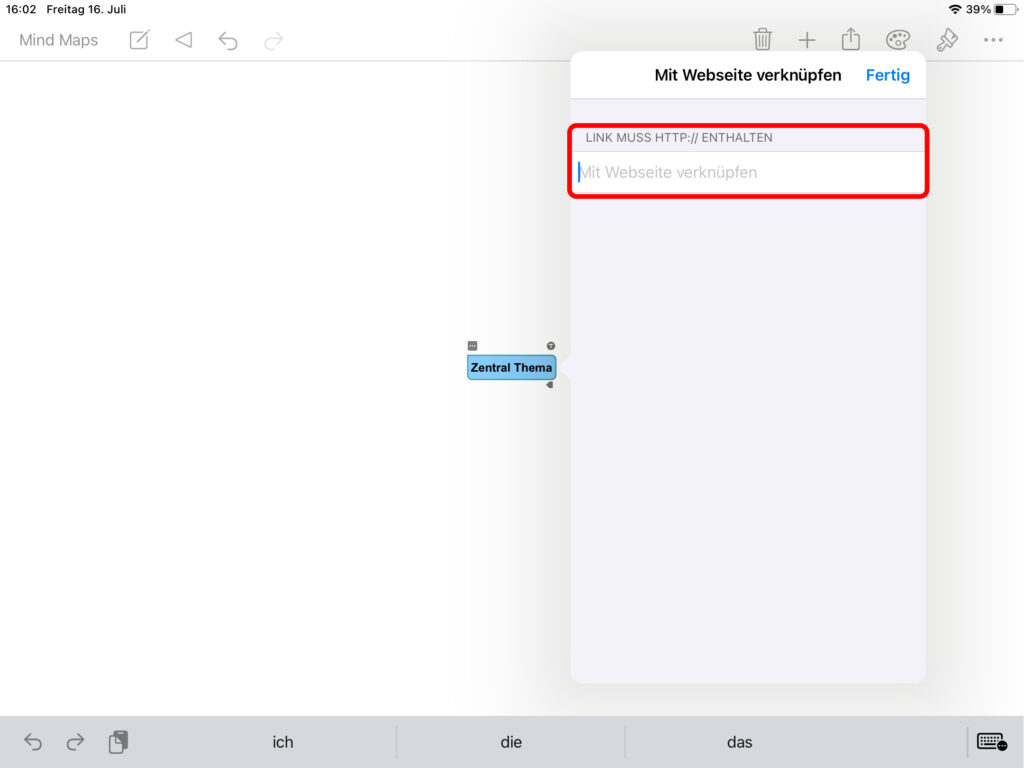
Verknüpfung auf Webseite
Audioaufnahmen einfügen
Mit einem Klick auf das Symbol mit dem Mikrofon, kannst du zum ausgewählten Feld eine Audioaufnahme hinzufügen. Diese Option kann jedoch nur genutzt werden, wenn die App Zugriff auf die iCloud hat.
Checkboxen einfügen
Du hast die Möglichkeit, in deinem Mindmap Checkboxen einzufügen. Klicke dazu auf das Feld mit dem Häklein. Es stehen dir fünf verschiedene Möglichkeiten zur Auswahl.
Kein Kontrollkästchen: Bestehende Kontrollkästchen werden gelöscht.
Kontrollkästchen – nicht markiert: Es wird ein leeres Kontrollfeld eingefügt.
Kontrollkästchen – markiert: Es wird ein Kontrollfeld mit Häklein eingefügt.
Fortschrittsbalken: Es wird ein Kreisdiagramm eingefügt (Anpassung in 5er Schritten).
Roll-up Fortschritt: Den Unterthemen wird automatisch eine Checkbox hinzugefügt.
Wird eine Checkbox markiert, so verändert sich die Roll-Up Anzeige, wie bei der Fortschrittsoption, automatisch. Die Checkbox kann in den Einstellungen markiert werden oder du kannst sie in der Ansicht auswählen, um sie zu markieren.
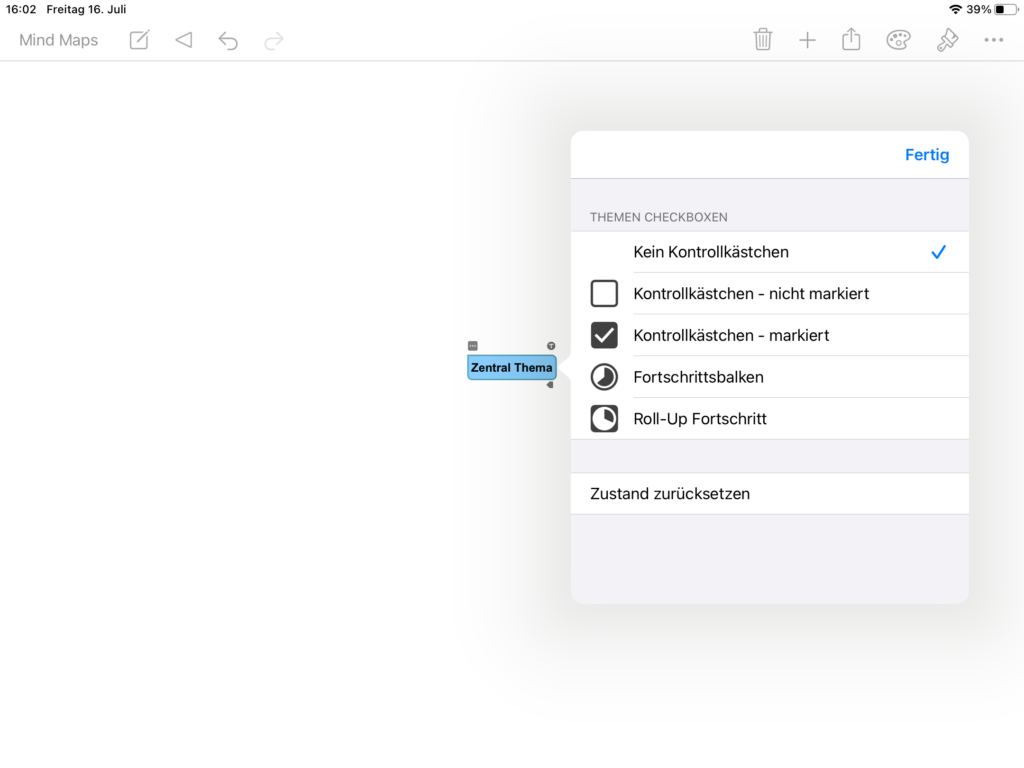
Optionenfenster 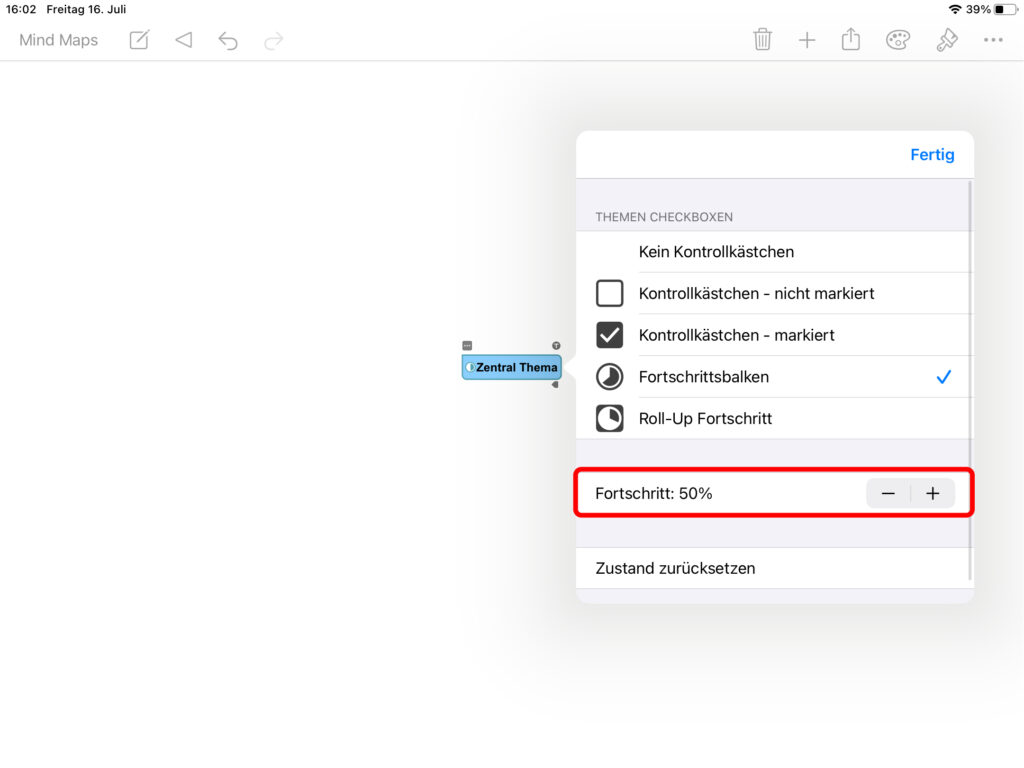
Fortschritt anpassen 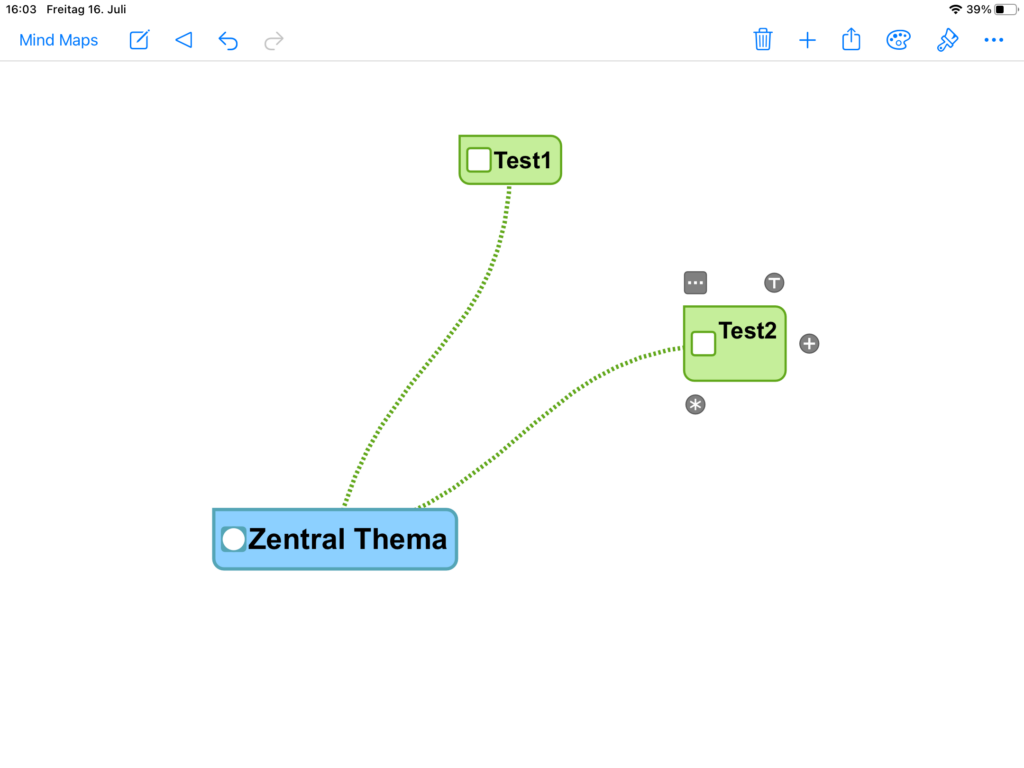
Roll-up Fortschritt 0% 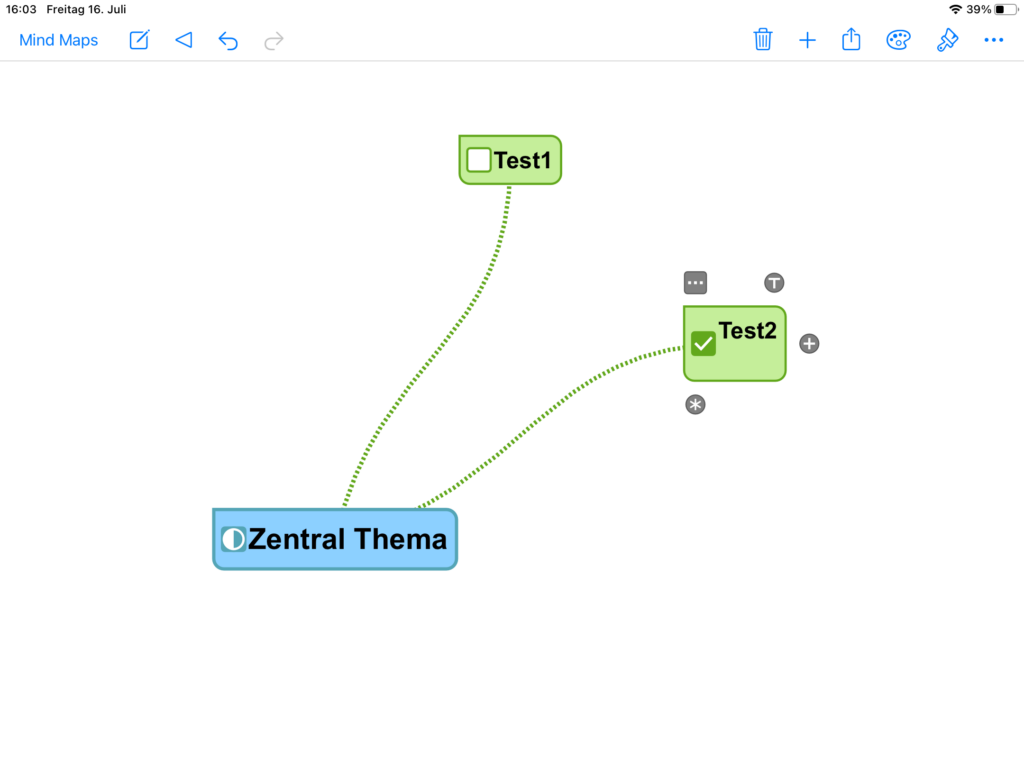
Roll-up Fortschritt 50% 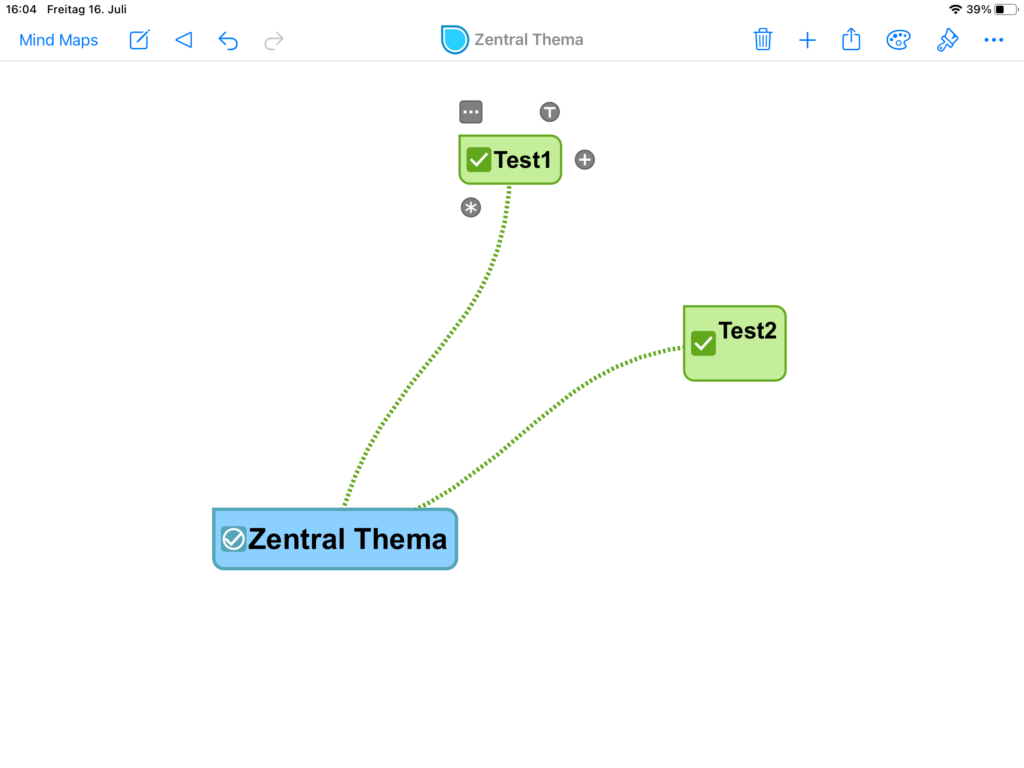
Roll-up Fortschritt 100% 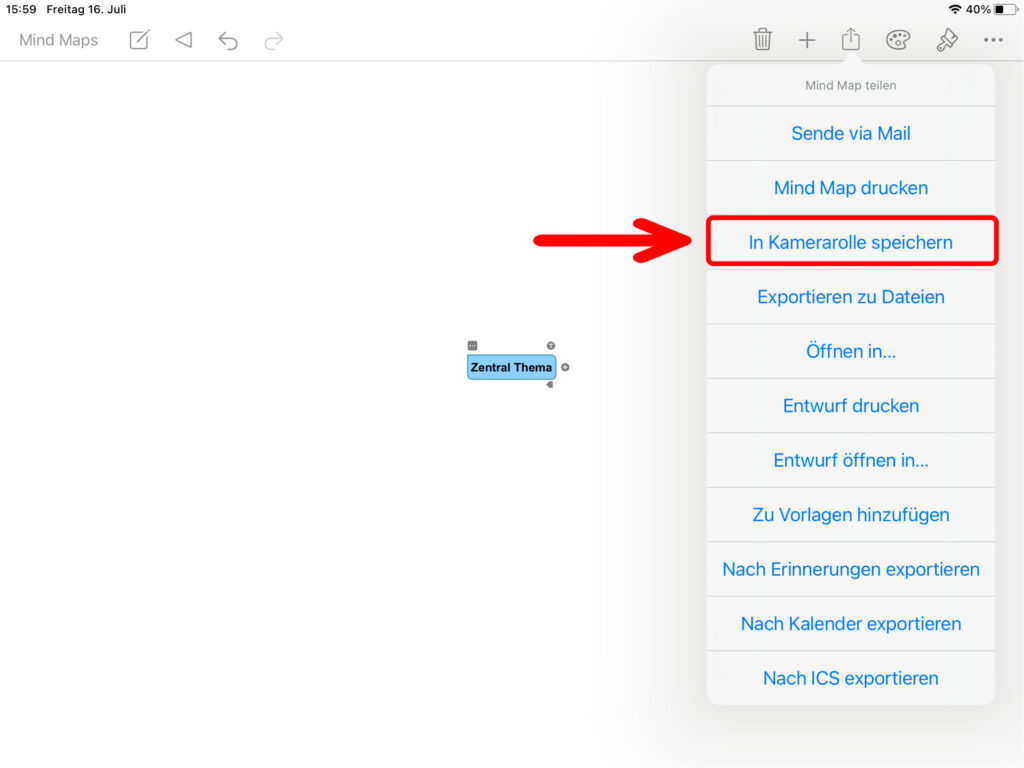
Mindmap als Bild exportieren
Speichern & Drucken
Während der Arbeit am Mindmap musst du dieses nicht eigenhändig abspeichern, da das vom Programm automatisch übernommen wird. Du kannst, wenn du das möchtest, dein fertiges Mindmap jedoch als Bild exportieren. Dazu klickst du in der Leiste oben rechts auf das «Teilen-Symbol» und anschliessend auf «In Kamerarolle speichern». Somit wird das Mindmap als Bild in deiner Fotomediathek abgespeichert.
Du kannst dein Mindmap auch ausdrucken. Klicke dazu auf das «Teilen-Symbol» und wähle «Mindmap drucken» aus. Nun erscheint das Druckfenster. Hier kannst du den Druckbereich und den Druckmodus anpassen. Auch die Papiergrösse und die Seitenrandeinstellungen kannst du hier anpassen. Beachte aber, dass die Standardeinstellungen meist richtig sind. Wenn du mit deinen Anpassungen fertig bist, klickst du oben rechts auf «Drucken». Es erscheint ein neues Fenster, in welchem du den passenden Drucker auswählst, angibst wie viele Kopien erstellt werden sollen und ob es doppelseitig ausgedruckt werden soll. Sprich dich mit deiner Lehrperson ab, bevor du dein Mindmap farbig ausdruckst. Klicke anschliessend auf «Drucken», um dein Mindmap auszudrucken.
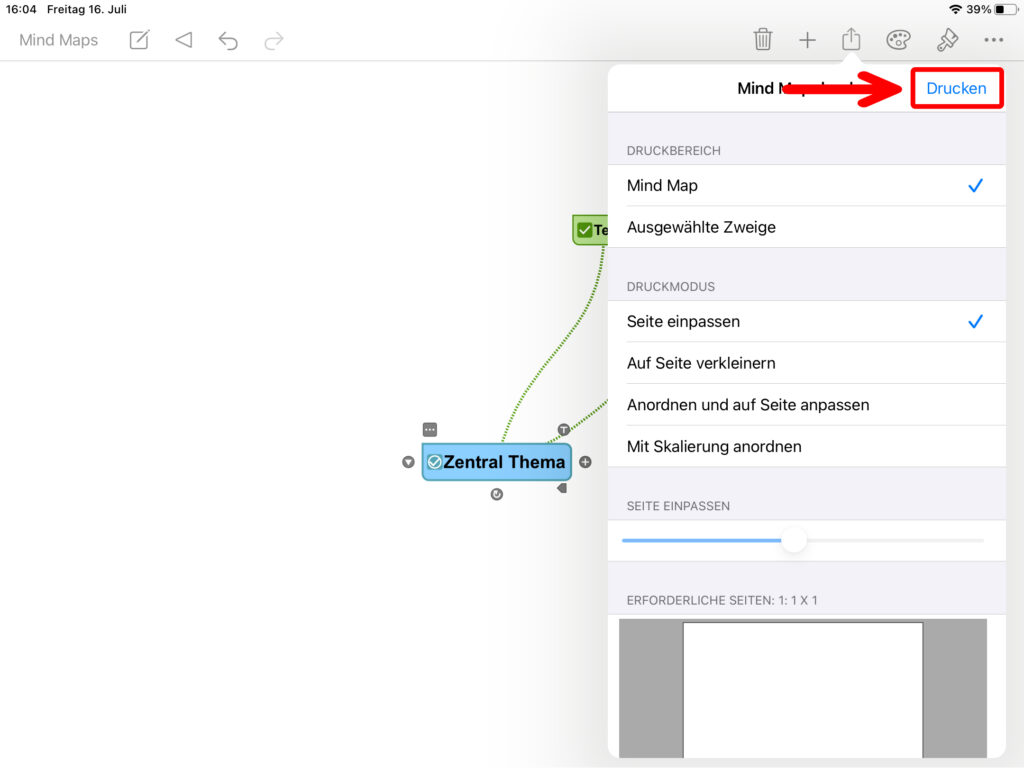
Druckauswahl 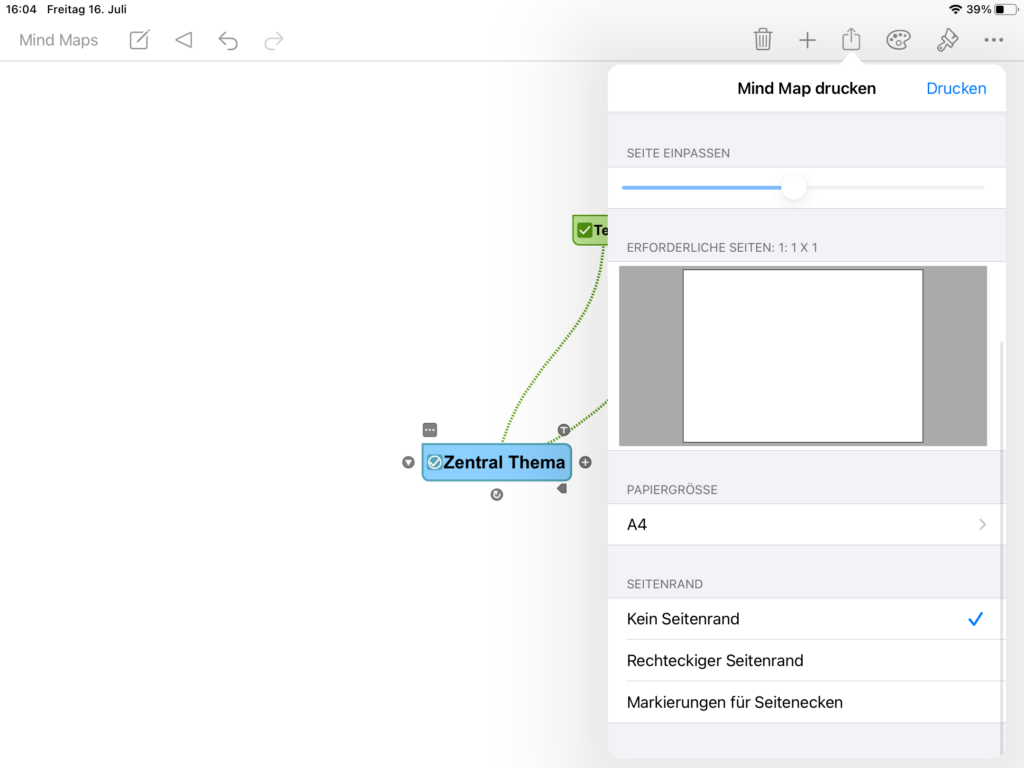
Auswahleinstellungen 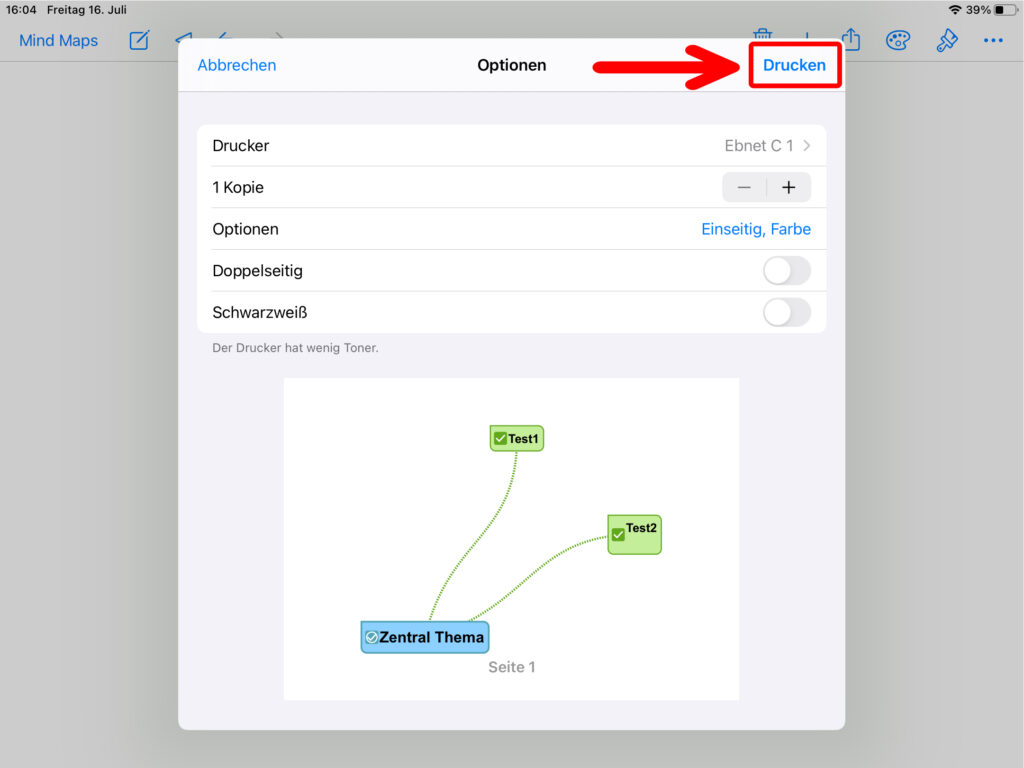
Druckeinstellungen